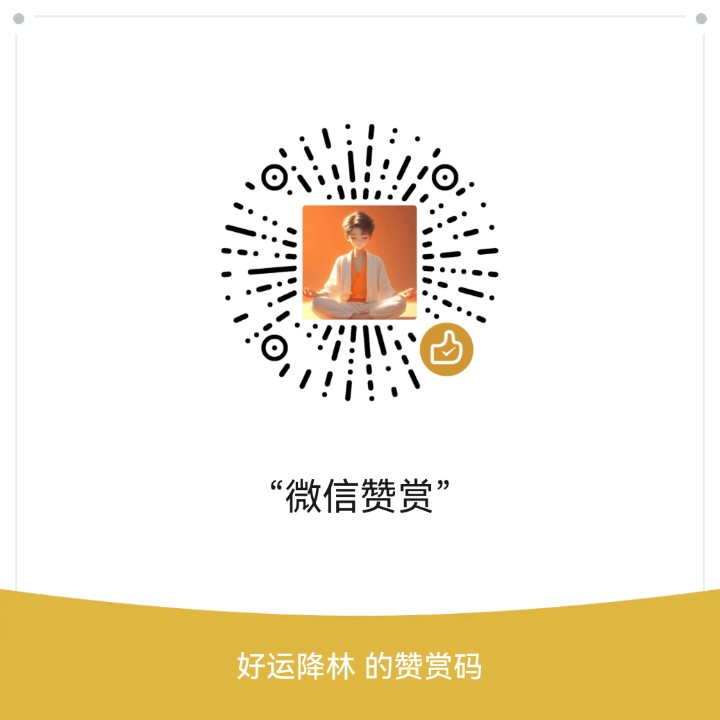如何用fiddler抓取HTTPS的详细教程
但是初学时,大家对于fiddler如何抓取HTTPS难免走歪路,也许你一步步按着网上的帖子成功了,这自然是极好的。
但也有可能没那么幸运,这时候你就会很抓狂。
为此我把一些我自己的安装经验和网络上的教程进行了整合(其中注意事项及10、11步骤)。
下面为大家演示如何用fiddler抓取HTTPS的详细教程。如若失败,请先仔细检查,避免错过细节!然后重新重试!
01、已安装fiddler用户
1、清除C:\Users\Administrator\AppData\Roaming\Microsoft\Crypto\RSA
目录下所有文件(首次安装fiddler请忽略)
2、清除电脑上的根证书。
WIN+R快捷键,输入:certmgr.msc。
然后回车,查找所有fiddler证书,然后删除。(首次安装fiddler请忽略)

3、清除浏览器上的证书文件 ,此处需要仔细查找带有FiddlerRoot的字样,并删除。
以谷歌浏览器为例说明,在浏览器上输入: chrome://settings/,(首次安装fiddler请忽略)

4、打开fiddler,点击工具栏中的Tools—>Options
点击Actions,选择最后一项
Reset All certificates,然后关闭

注意:以上步骤假设是已经安装fiddler的情况下需要做的处理 ,若已安装,建议执行上述步骤,然后进行重新安装。
02、首次安装fiddler用户
首次安装fiddler用户及完成上述步骤已安装用户:请先退出杀毒软件!!!
① 下载最新版fiddler ,强烈建议在官网下载:
https://www.telerik.com/download/fiddler
② 正常傻瓜式安装,下一步,下一步,安装完毕后,先不用急于打开软件。
③ 下载并安装Fiddler证书生成器:
http://www.telerik.com/docs/default-source/fiddler/addons/fiddlercertmaker.exe?sfvrsn=2
④ 打开Fiddler,点击工具栏中的Tools—>Options

5、点击https设置选项,勾选选择项

6、点击Actions,点击第二项:
Export Root Certificate to Desktop。
这时候桌面上会出现证书FiddlerRoot.cer文件,点击OK设置成功,关闭fiddler

7、PC端,在浏览器中导入证书FiddlerRoot.cer。
以谷歌浏览器为例说明,在浏览器上输入: chrome://settings/
然后进入高级设置,点击管理证书

8、在受信任的根证书颁发机构,对证书进行导入

9、重新打开fiddler,就可以在电脑上进行https抓包了。
如果不成功请看11步骤。

10、如果抓取的包都是错误的,需要注意把下面这几个反勾选掉。
Autoresponder—enable rules
03、配置浏览器
◆ firefox安全链接提示

出现这个「您的连接并不安全」那么很多的使用者说可以通过配置Firefox浏览器配置即可,但是根据测试发现这个方法行不通!
通过配置Firefox浏览器
进入firefox配置
可以通过在firefox浏览器地址栏中输入 「about:config」进入

04、修改配置项
在搜索栏输入
「security.enterprise_roots.enabled」
找到对应的配置项

通过双击或右键选择菜单项「切换」即可将 「值」对应的字段值设置为 「true 」

再次访问网络以验证是否可行

咦!还是不行哦!不过通过以上配置这次访问网络时它比没有配置之前多了一个提示!看到没有?
「此网站采用了 HTTP 严格传输安全(HSTS)机制,要求 Firefox 只能与其建立安全连接。正因如此,您也不能将此证书加入例外列表。」
也就是说当前访问的站点是使用 「HTTP严格传输安全协议」也就是「https传输协议」, 那既然是这样, 当访问 「http传输协议」的站点也就没有问题喽!
对就是这样, 那不防找一个「http传输协议」的站点试试!

可以看到当访问 「菜鸟教程」这个站点时一点问题没有!
那既然访问传输协议为 「https」的站点时会有这样的提示:此网站采用了 HTTP 严格传输安全(HSTS)机制,要求 Firefox 只能与其建立安全连接。正因如此,您也不能将此证书加入例外列表。
那访问时就必须通过这个协议进行访问,并且firefox也不允许添加站点例外的方式进行访问, 那问题的关键就在于「fiddler」这个代理在访问以 「https传输协议」的站点时不被信任。
那么想办法让 「Firefox」浏览器在访问以传输协议为 「https」被信任这个问题也就可以彻底解决啦!(先打开fiddler,浏览器才能访问网络!)
注意事项:
浏览器、fiddler配置好需要重新启动,先启动fiddler,再启动浏览器;
在配置浏览器代理及端口时注意勾选“为所有协议使用相同代理服务器(s)”。

今天的分享就到这里啦~~赶紧去实战吧,如果大家过程中有什么问题,
————————————————
版权声明:本文为CSDN博主「二 黑」的原创文章,遵循CC 4.0 BY-SA版权协议,转载请附上原文出处链接及本声明。
原文链接:https://blog.csdn.net/weixin_54696666/article/details/120650122